Майнкрафт — это популярная видеоигра, где игроки могут строить и исследовать виртуальные миры. Однако, чтобы добавить свою индивидуальность в игру и придать ей новый вид, можно изменить текстуры в майнкрафте. В этой пошаговой инструкции мы расскажем, как изменить текстуры в игре.
Первым шагом для изменения текстур в майнкрафт является установка специальных ресурс-паков. Ресурс-паки содержат набор текстур и других графических файлов, которые заменяют оригинальные текстуры в игре. Их можно скачать с официальных сайтов или использовать ресурспаки, созданные другими игроками.
После того, как вы скачали ресурс-пак, откройте игру и выберите "Настройки" в главном меню. Затем выберите "Ресурс-паки". В этом меню вы увидите список всех установленных ресурс-паков и кнопку "Открыть папку ресурс-паков". Нажмите на нее, чтобы открыть папку, где хранятся ресурс-паки.
Далее скопируйте скачанный ресурс-пак в папку ресурс-паков игры. После этого вернитесь в настройки игры и вы увидите установленный ресурс-пак в списке. Чтобы активировать ресурс-пак, кликните на него и нажмите кнопку "Готово". Теперь новые текстуры будут применены в игре, и вы сможете наслаждаться измененным видом майнкрафта.
Шаг 1: Подготовьте нужные файлы для изменения текстур

Перед тем, как начать изменять текстуры в Minecraft, необходимо подготовить нужные файлы:
- Откройте папку с установленной игрой. Обычно она находится по следующему пути: C:\Users\{Пользователь}\AppData\Roaming\.minecraft
- Внутри папки .minecraft найдите папку "resourcepacks". Если ее нет, создайте ее.
- Создайте новую папку с именем вашего ресурс-пака внутри папки "resourcepacks". Например: "Мой ресурс-пак".
- Откройте созданную папку "Мой ресурс-пак" и создайте внутри нее папку "assets" и файл "pack.mcmeta".
- В папке "assets" создайте нужную структуру папок, в которых будут находиться измененные текстуры. Например, если вы хотите изменить текстуру блока земли, создайте папку "minecraft" -> "textures" -> "block" -> "dirt".
- Переместите скачанные или созданные вами текстуры в соответствующие папки внутри папки "assets".
- Откройте файл "pack.mcmeta" с помощью текстового редактора и вставьте в него следующий код:
{ "pack": { "pack_format": 6, "description": "Название вашего ресурс-пака" } }
После завершения этих шагов вы подготовили все необходимые файлы для изменения текстур в Minecraft. В следующем шаге мы рассмотрим, как активировать созданный ресурс-пак в игре.
Шаг 2: Резервное копирование оригинальных текстур
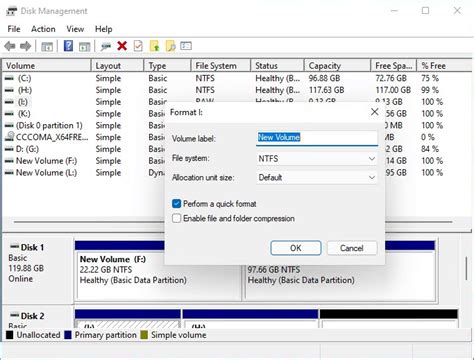
Прежде чем приступить к изменению текстур в Minecraft, рекомендуется сделать резервную копию оригинальных текстурных файлов. Это позволит вам в любой момент вернуться к исходному состоянию игры, если что-то пойдет не так или если вам не понравятся изменения.
Для выполнения данного шага вам потребуется:
- Установленная игра Minecraft
- Доступ к папке с игрой
Чтобы сделать резервную копию оригинальных текстур, выполните следующие действия:
- Откройте проводник и найдите папку с игрой Minecraft.
- Откройте папку "resourcepacks" внутри папки с игрой.
- Создайте новую папку и назовите ее "original_textures" (или любым другим удобным названием).
- Скопируйте все файлы из папки "assets" в папку "original_textures".
После выполнения этих шагов у вас будет резервная копия оригинальных текстур Minecraft. Теперь вы можете безопасно изменять текстуры, не боясь потерять их полностью, так как всегда сможете вернуться к исходным файлам.
Шаг 3: Создайте новые текстуры для Майнкрафта.

1. Выбор программы для создания текстур.
Прежде чем приступить к созданию новых текстур для Майнкрафта, вам потребуется выбрать подходящую программу для работы с текстурами. Существует множество программ, которые могут использоваться для этой цели, таких как Photoshop, GIMP или Paint.net. Выберите программу, с которой вы наиболее знакомы и которая предлагает необходимый набор функций.
2. Создание новой текстуры.
После выбора программы для работы с текстурами, откройте ее и создайте новый документ с нужными параметрами. Вам может понадобиться создать несколько текстур для различных элементов игры, таких как блоки, предметы, мобы и интерфейс. Не забудьте указать правильные размеры и разрешение для каждой текстуры.
3. Изучение и редактирование существующих текстур.
Для создания новых текстур в Майнкрафте можно использовать уже существующие текстуры в игре. Это позволит сохранить стиль и общую эстетику игры. Откройте файлы с текстурами из папки игры и изучите их внимательно. Вы можете отредактировать существующие текстуры, чтобы добавить свои элементы или создать с нуля новые текстуры.
4. Работа с инструментами редактирования.
Ваша программа для работы с текстурами предлагает множество инструментов для редактирования изображений. Ознакомьтесь с ними и научитесь использовать основные инструменты, такие как кисть, заливка, выделение и прозрачность. Используйте инструменты для создания и изменения текстур в Майнкрафте.
5. Сохранение и экспорт текстур.
После завершения работы с новой текстурой, сохраните ее в формате, поддерживаемом игрой Minecraft. Обычно это файлы с расширением .png. После сохранения текстур, переместите их в папку с ресурс-паком игры, чтобы они были доступны в игровом интерфейсе.
6. Проверка измененных текстур в игре.
Запустите игру Minecraft и выберите созданный вами ресурс-пак в настройках игры. После этого вы сможете увидеть измененные текстуры в действии. Протестируйте их на разных элементах игры, чтобы убедиться, что они выглядят и работают должным образом.
7. Редактирование и улучшение текстур.
После того, как вы проверили измененные текстуры в игре, возможно, понадобится внести некоторые корректировки или улучшения в свои работы. Возвращайтесь к программе для работы с текстурами и вносите изменения по мере необходимости, чтобы достичь желаемого результата.
Следуя этой пошаговой инструкции, вы сможете создавать и изменять текстуры в игре Minecraft, чтобы добавить свой уникальный стиль и атмосферу к игровым элементам.
Шаг 4: Установите модифицированные текстуры в Майнкрафт.
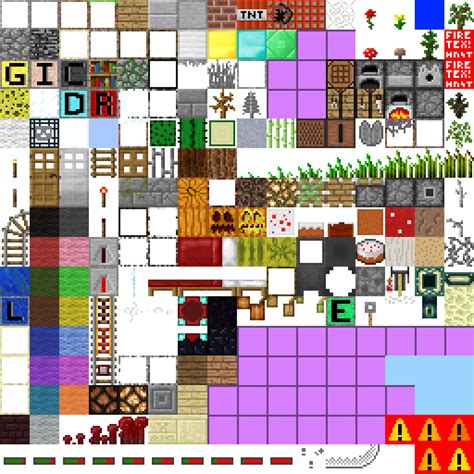
После того как вы создали и отредактировали свои собственные текстуры, настало время установить их в Майнкрафт. Вот пошаговая инструкция, как это сделать:
- Откройте папку с установленной игрой Майнкрафт. Находится она по пути: C:\Users\ваше_имя_пользователя\AppData\Roaming\.minecraft на компьютерах с операционной системой Windows или ~/Library/Application Support/minecraft на компьютерах с операционной системой macOS.
- В папке .minecraft найдите или создайте папку с названием resourcepacks.
- Скопируйте файлы, содержащие ваши модифицированные текстуры, в папку resourcepacks. Обычно файлы текстур имеют расширение .zip или .rar.
- Откройте Майнкрафт и зайдите в настройки пакетов ресурсов (Resource Packs). Выберите вашу модифицированную текстурную пакет и переместите его в верхнюю часть списка, чтобы установить его.
- Закройте настройки и наслаждайтесь своими новыми текстурами в Майнкрафт!
Обратите внимание, что для установки модифицированных текстур в Майнкрафт вам может потребоваться установить определенную версию игры или использовать сторонние программы-ланчеры, такие как Minecraft Forge или OptiFine. Проверьте инструкции для вашей конкретной версии игры и используйте подходящие программы или моды для установки текстур.
Теперь вы знаете, как изменить текстуры в Майнкрафт и установить свои модифицированные текстуры. Наслаждайтесь улучшенным визуальным опытом игры и создавайте уникальные миры с помощью новых текстурных пакетов!
Шаг 5: Проверьте измененные текстуры в игре

После того как вы внесли все необходимые изменения в текстуры, настало время проверить, как они выглядят в самой игре. Чтобы это сделать, выполните следующие действия:
- Запустите игру Minecraft.
- На главном экране выберите "Одиночная игра" или "Мультиплеер", в зависимости от того, какую часть игры вы хотите проверить.
- Выберите мир, в котором вы хотите протестировать измененные текстуры, или создайте новый мир.
- Загрузите мир, и вы сможете увидеть измененные текстуры в действии. Обратите внимание, что некоторые текстуры могут не отображаться корректно, и вам может потребоваться внести дополнительные изменения.
Если вы обнаружите, что некоторые текстуры выглядят не так, как вам хотелось бы, вы можете вернуться к редактированию и внести соответствующие изменения в файлы текстур.
Не забудьте сохранить все изменения перед тем, как закрыть редактор текстур и запустить игру, чтобы ваши изменения вступили в силу. Также рекомендуется регулярно создавать резервные копии файлов текстур, чтобы в случае ошибки можно было восстановить оригинальные текстуры.
Технические аспекты изменения текстур в Майнкрафте

Майнкрафт - это популярная игра, в которой игроки могут строить и исследовать виртуальный мир. Однако, иногда игроки желают изменить внешний вид игровых объектов, таких как блоки, оружие, броня и даже персонажи. Для этого они могут изменить текстуры в игре.
Изменение текстур в Майнкрафте может быть полезным, если игрок хочет создать уникальный внешний вид игрового мира, добавить новые элементы дизайна или просто освежить графику игры. Вот несколько технических аспектов изменения текстур в Майнкрафте:
- Папка ресурсов: Для изменения текстур в Майнкрафте, игрокам необходимо знать, где находятся файлы текстур. Эти файлы находятся в папке ресурсов игры.
- Расширение файлов: Текстуры в Майнкрафте имеют специальное расширение файлов - .png. Это означает, что текстуры могут быть открыты и отредактированы с помощью любой программы, поддерживающей формат .png, такой как Photoshop или GIMP.
- Замена файлов: Чтобы изменить текстуру в Майнкрафте, игроку нужно заменить оригинальный файл текстуры новым файлом с желаемым изображением. Новый файл должен иметь такое же имя и расширение, как и оригинальный файл.
- Установка текстурных пакетов: Игроки могут использовать текстурные пакеты, чтобы изменить множество текстур в игре одновременно. Текстурные пакеты содержат набор файлов текстур, которые игрок может установить, чтобы изменить внешний вид игры. Для установки текстурных пакетов игрок должен переместить файлы текстур в папку "resourcepacks".
Изменение текстур в Майнкрафте является достаточно простой технической процедурой, которая позволяет игрокам настроить игровой мир по своему вкусу. Благодаря этому, игроки могут создавать уникальные и индивидуальные визуальные впечатления при игре в Майнкрафт.
Вывод: преимущества изменения текстур в Майнкрафте.

Изменение текстур в Майнкрафте – это процесс замены стандартных графических элементов, которые использованы в игре, на собственные. Это позволяет игрокам создать уникальную визуальную атмосферу в игровом мире и вносить свой собственный стиль в игровой процесс. В данном разделе мы рассмотрим несколько преимуществ изменения текстур в Майнкрафте.
Индивидуальность и самовыражение.
Изменение текстур позволяет игрокам выделиться из толпы и создать уникальный стиль своего игрового мира. Вы можете выбрать текстуры, которые отражают вашу индивидуальность и отличаются от обычных вариантов. Это помогает создать уникальный игровой опыт и ощущение принадлежности к чему-то особенному.
Улучшенное визуальное восприятие.
Изменение текстур может значительно повысить качество графики и делать игровой мир более реалистичным или стилизованным, в зависимости от ваших предпочтений. Вы можете наслаждаться улучшенным визуальным восприятием игры и окунуться в новую атмосферу, созданную вашими собственными текстурами.
Расширение возможностей творчества.
Изменение текстур открывает новые возможности для творческого самовыражения. Вы можете создавать собственные текстуры или использовать текстуры, созданные другими игроками, чтобы добавить новые элементы в игру. Это позволяет вам быть более креативным и вносить индивидуальные детали в виртуальный мир Майнкрафта.
Повышение иммерсивности.
Изменение текстур может помочь вам более погрузиться в игровой мир Майнкрафта. Вы можете создать текстуры, которые соответствуют вашим предпочтениям и представлениям о виртуальной реальности. Это позволит вам еще глубже погрузиться в игру и наслаждаться каждым моментом в виртуальном мире.
Изменение текстур в Майнкрафте – это прекрасный способ преобразить визуальный аспект игры и сделать ее более уникальной и интересной. Игроки имеют возможность выразить себя и создать игровой мир, который станет отражением их индивидуальности и вкуса. Отличительный стиль графики и визуальные особенности могут сделать игровой процесс еще более захватывающим и приятным. Так что если вы хотите придать своей игре новый облик и улучшить визуальное восприятие, попробуйте изменить текстуры в Майнкрафте.




